다음 단계를 수행하여 2단계 확인 및 암호 재설정 방법을 추가할 수 있습니다. 이 정보를 처음 설정한 후 보안 정보 페이지로 돌아가 보안 정보를 추가, 업데이트 또는 삭제할 수 있습니다.
직장 또는 학교 계정에 로그인한 직후에 이 설정하라는 메시지가 표시될 경우 로그인 페이지 프롬프트 문서에서 보안 정보 설정의 자세한 단계를 참조하세요.
화면에 표시하는 것이 이 문서에서 다루는 내용은 일치하지 않는 경우 관리자가 아직 이 환경을 켜지 않았다는 의미입니다. 이 환경이 켜질 때까지 2단계 인증에 대한 내 계정 설정 섹션의 지침과 정보를 따라야 합니다.
참고: 전화 옵션이 없는 경우 조직에서 확인에 이 옵션을 사용할 수 없습니다. 이 경우 다른 방법을 선택하거나 조직의 지원 센터에 문의하여 자세한 지원을 요청해야 합니다.
보안 정보 페이지에서 문자 메시지 설정
조직의 설정에 따라 보안 정보 방법 중 하나로 문자 메시지를 사용할 수 있습니다. 문자 메시지 옵션은 전화 옵션의 일부이기 때문에 전화 번호와 동일한 방식으로 모든 것을 설정하지만 Microsoft에서 전화를 걸지 않고 문자 메시지를 사용하기로 선택할 수 있습니다.
참고: 문자 메시지 대신 전화 통화를 수신하려는 경우 보안 정보 설정의 단계를 따라 전화 통화 문서를 사용합니다.
문자 메시지 설정
-
직장 또는 학교 계정에 로그인한 다음 내 계정 페이지로이동합니다.
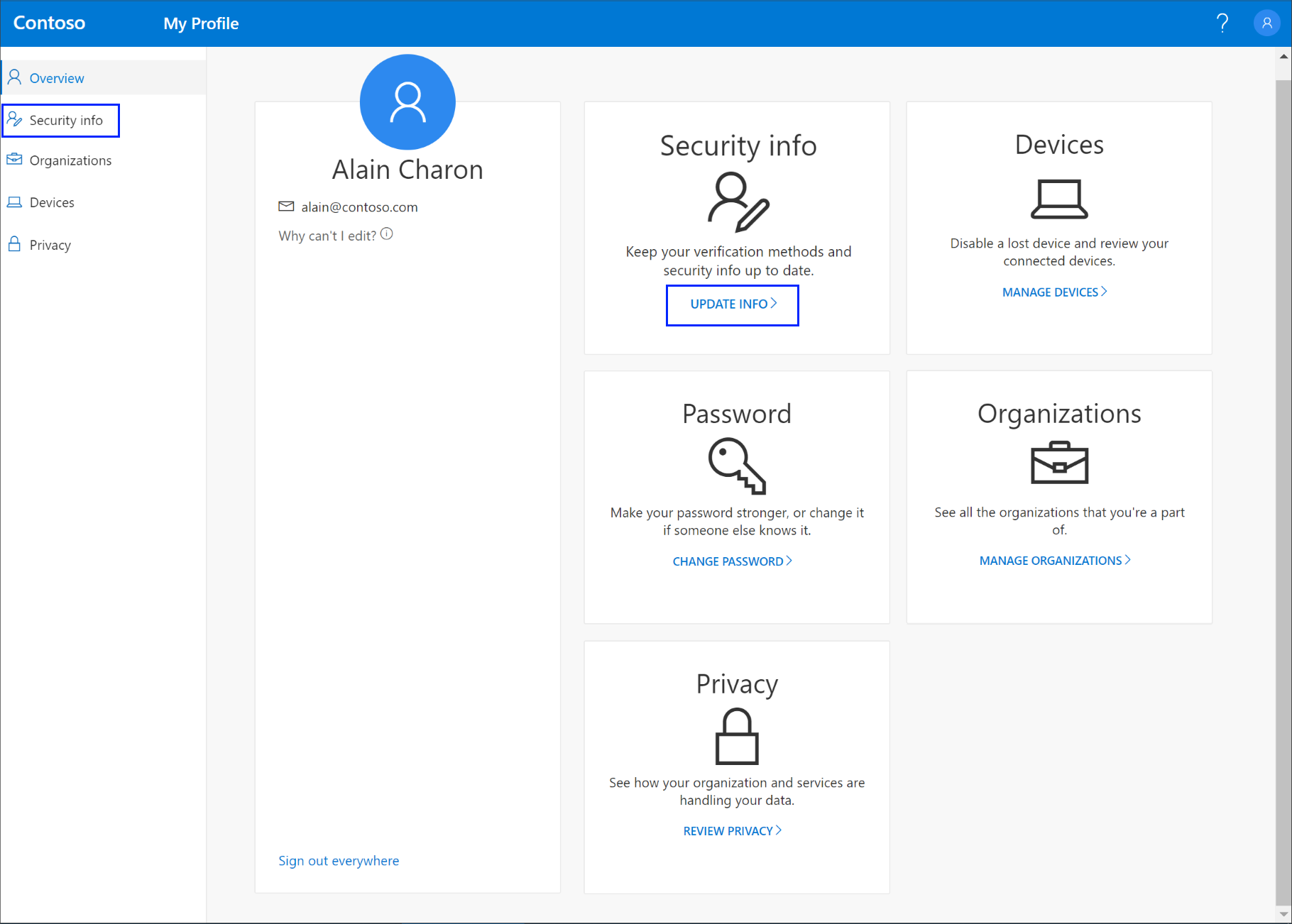
-
왼쪽 탐색 창 또는 보안 정보 블록의 링크에서 보안 정보를 선택한 다음 보안 정보 페이지에서 메서드 추가를 선택합니다.
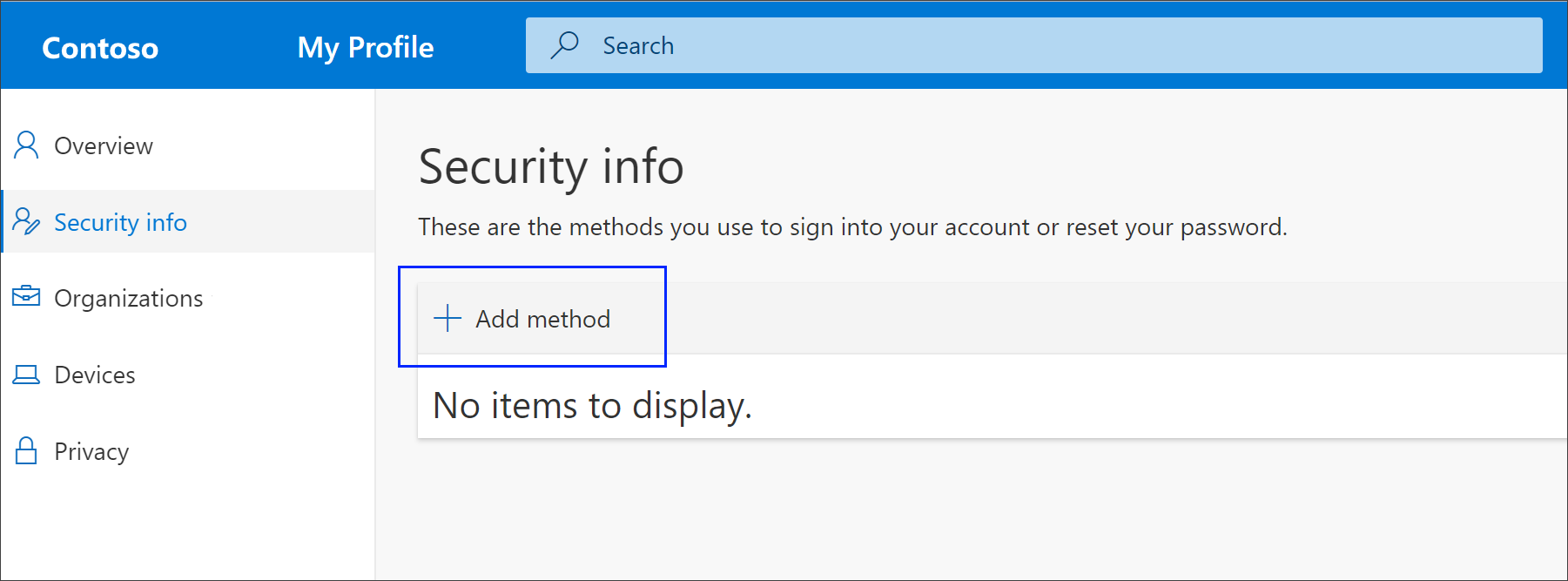
-
메서드 추가 페이지에서 목록에서 전화 선택한 다음 추가를 선택합니다.
-
전화 휴대폰 번호를 입력하고 코드를 텍스트로 선택한 다음 을 선택합니다.
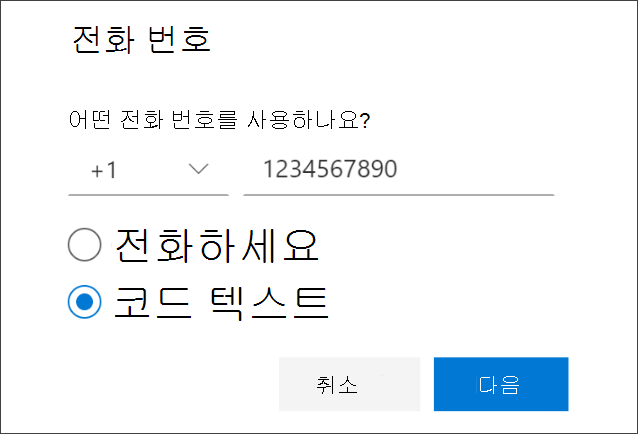
-
문자 메시지를 통해 모바일 디바이스로 전송된 코드를 입력한 다음 다음 을 선택합니다. 페이지가 변경하여 성공을 보여 주게 됩니다.
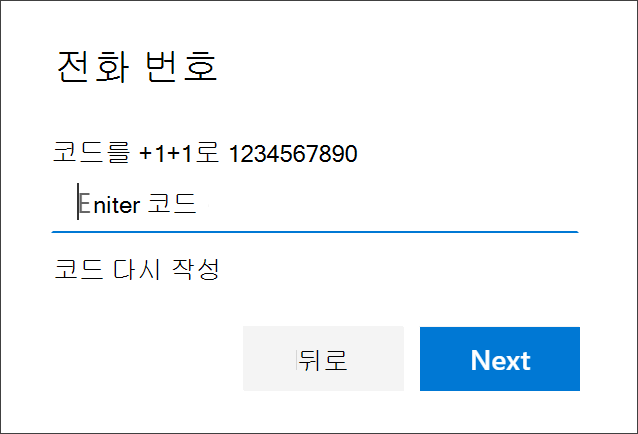
보안 정보가 업데이트되어 문자 메시지를 사용하여 2단계 확인 또는 암호 재설정을 사용할 때 ID를 확인할 수 있습니다. 텍스트 메시지를 기본 메서드로 지정하려는 경우 이 문서의 기본 보안 정보 방법 변경 섹션을 참조하세요.
보안 정보 메서드에서 문자 메시지 삭제
문자 메시지를 보안 정보 방법으로 더 이상 사용하지 못하게 하는 경우 보안 정보 페이지에서 제거할 수 있습니다.
중요: 실수로 문자 메시지를 삭제하면 취소할 수 없습니다. 이 문서의 텍스트 메시지 설정 섹션의 단계에 따라 메서드를 다시 추가해야 합니다.
문자 메시지를 삭제하려면
-
보안 정보 페이지에서옵션 옆에 있는 삭제를 전화 선택합니다.
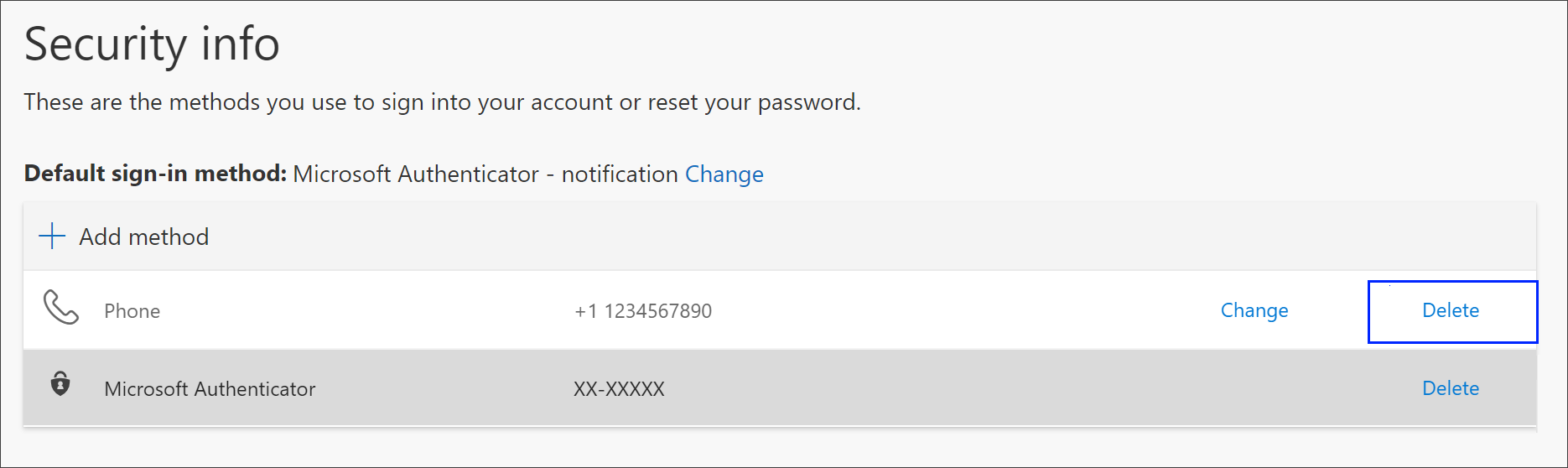
-
확인 상자에서 예를 선택하여 전화 삭제합니다. 전화 번호가 삭제되면 보안 정보에서 제거되고 보안 정보 페이지에서 사라집니다. 전화 기본 메서드인 경우 기본값은 사용 가능한 다른 메서드로 변경됩니다.
기본 보안 정보 메서드 변경
2단계 인증 또는 암호 재설정 요청을 사용하여 직장 또는 학교 계정에 로그인할 때 사용되는 기본 방법으로 텍스트 메시징을 사용하려는 경우 보안 정보 페이지에서 설정할 수 있습니다.
기본 보안 정보 메서드를 변경하는 방법
-
보안 정보 페이지에서 기본 로그인 방법 정보 옆에 있는 변경을 선택합니다.
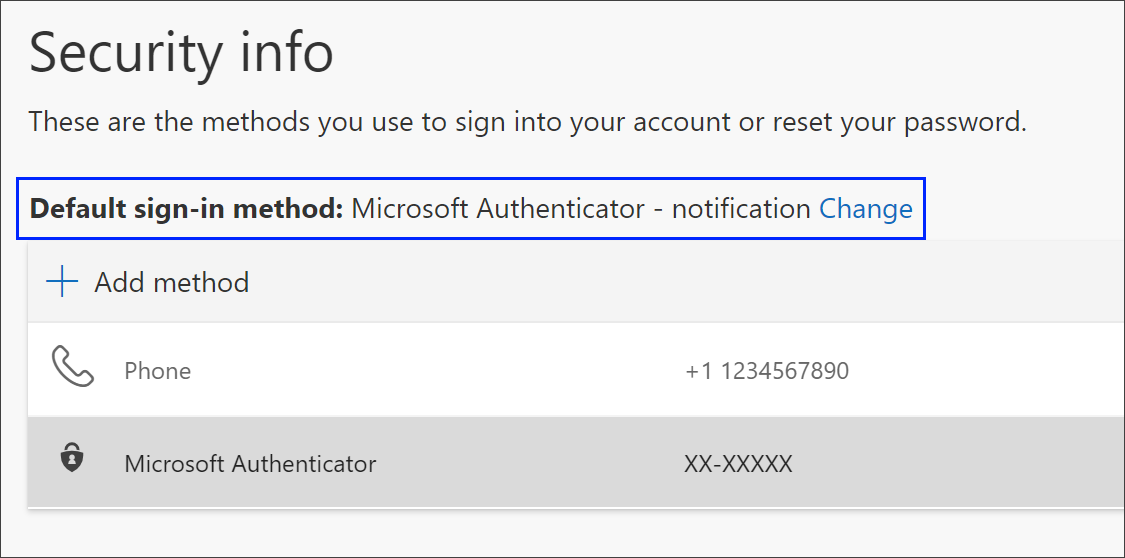
-
사용 전화 드롭다운 목록에서 텍스트(your_phone_number)를 선택한 다음 확인을 선택합니다. 에 대한 로그인 변경에전화 - 텍스트(your_phone_number).
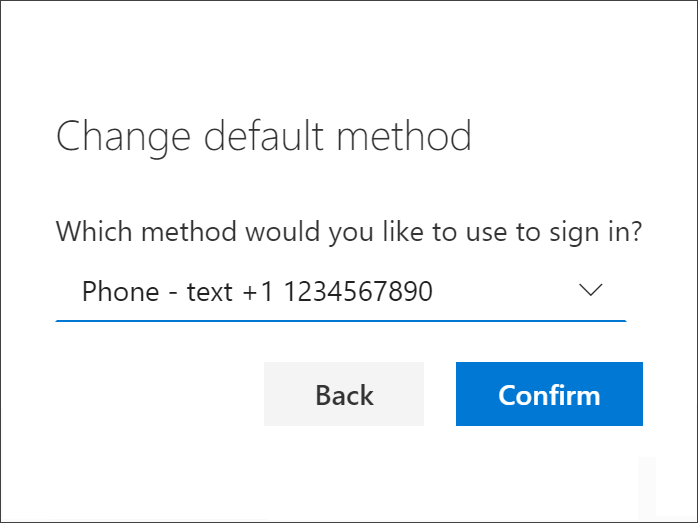
다음 단계
-
암호 재설정 포털에서 암호를 분실하거나 잊어버린 경우 암호를 다시 설정하거나 직장 또는 학교 암호 재설정 문서의 단계를 따릅니다.
-
Microsoft 계정 문서에 로그인할 수 없는 문제 해결 팁과 로그인 문제에 대한 도움말을 얻습니다.










